Kaum etwas ist ärgerlicher, als auf Fehlermeldungen zu stoßen, wenn du gerade versuchst, auf Online-Inhalte zuzugreifen. Das gilt vor allem, wenn du mit einem weniger häufigen Problem wie ERR_SSL_BAD_RECORD_MAC_ALERT zu tun hast.
Glücklicherweise wird diese Fehlermeldung durch clientseitige Probleme verursacht, so dass du in der Lage sein solltest, alles auf deiner Seite zu beheben. Außerdem sind alle Methoden zur Fehlerbehebung relativ schnell und einfach zu implementieren.
Im heutigen Leitfaden gehen wir auf die häufigsten Ursachen für den ERR_SSL_BAD_RECORD_MAC_ALERT-Fehler ein. Dann zeigen wir dir sechs Möglichkeiten, wie du den Fehler beheben kannst. Los geht’s!
Was ist der ERR_SSL_BAD_RECORD_MAC_ALERT-Fehler?
Wenn du den Fehler ERR_SSL_BAD_RECORD_MAC_ALERT zum ersten Mal siehst, ist es nicht verwunderlich, dass du denkst, dass er mit dem Secure Sockets Layer (SSL) Protokoll zusammenhängt. Viele Fehlermeldungen, die „SSL“ enthalten, deuten auf ein Problem mit dem SSL-Zertifikat einer Website hin, das durch Neuausstellung und Neuinstallation behoben werden muss.
ERR_SSL_BAD_RECORD_MAC_ALERT ist jedoch ein clientseitiger Fehler, der ein Problem mit deinem Gerät signalisiert. ERR_SSL_BAD_RECORD_MAC_ALERT kann zwar auch auf Android- oder iOS-Geräten auftreten, aber die meisten Nutzer/innen werden ihn auf Laptops oder Desktop-Computern finden:
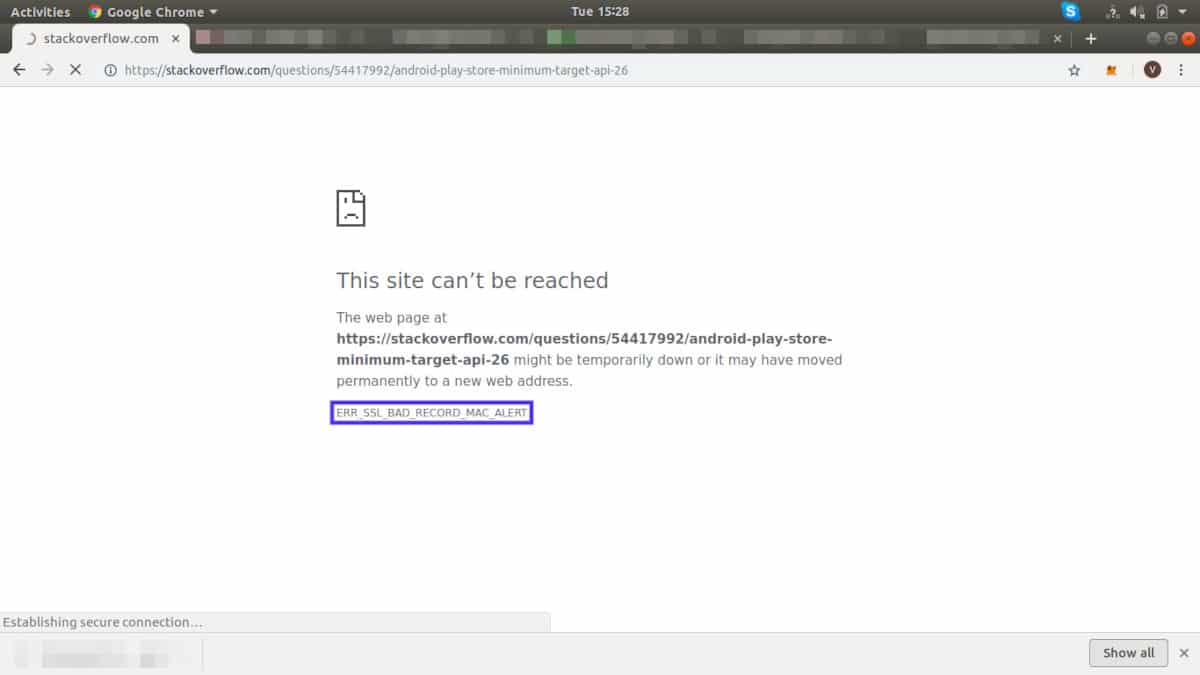
Er tritt in der Regel im Google Chrome-Browser auf, der weltweit der beliebteste Browser ist. Es ist auch wahrscheinlicher, dass er auftritt, wenn du über WiFi statt über ein Ethernet-Kabel auf ein Netzwerk zugreifst.
Abgesehen davon ist ERR_SSL_BAD_RECORD_MAC_ALERT ein ziemlich seltener Chrome-Fehler. Im nächsten Abschnitt erklären wir dir, warum du diese Fehlermeldung sehen könntest.
Was sind die Ursachen für den Fehler ERR_SSL_BAD_RECORD_MAC_ALERT?
Diese Chrome-Fehlermeldung steht oft im Zusammenhang mit der Verwendung von WiFi-Optimierungshardware oder -software, wie z. B. einer Intel Killer-Netzwerkkarte. Killer-Produkte können die Leistung steigern, besonders bei Alienware und anderen Gaming-Computern. Sie reduzieren die Latenzzeit und beschleunigen das Spielerlebnis.
Einige Netzwerkkarten und -adapter, insbesondere der Killer(R) Wireless-AC 1550i Wireless Network Adapter (9560NGW), können jedoch ERR_SSL_BAD_RECORD_MAC_ALERT auslösen. Das liegt daran, dass einige der Einstellungen im Killer Control Center deine Internetverbindung zu einigen Websites beeinträchtigen können.
Außerdem kann diese Chrome-Fehlermeldung auf Übertragungsprobleme mit deinem Router hinweisen. Möglicherweise hat der Router eine zu niedrige MTU (Maximum Transmission Unit), sodass er nicht genug Daten transportieren kann, um eine Verbindung mit bestimmten Websites herzustellen.
ERR_SSL_BAD_RECORD_MAC_ALERT kann auch mit einer veralteten Version des Betriebssystems (OS) zusammenhängen. Diese Fehlermeldung tritt am häufigsten auf Windows-Computern auf, und einige ältere Versionen der Windows-Software können mit anderen Einstellungen auf deinem Gerät in Konflikt geraten.
Wie du wahrscheinlich sehen kannst, deuten alle diese Hauptursachen auf Probleme mit der Konfiguration deines Geräts oder mit externer Hardware hin. Zum Glück ist es relativ einfach, die Fehlermeldung zu beheben, denn es gibt nur wenige potenzielle Schuldige.
So behebst du den ERR_SSL_BAD_RECORD_MAC_ALERT-Fehler (6 Methoden)
Bevor du dich in dieses Tutorial stürzt, empfehlen wir dir, ein paar allgemeine Schritte zur Fehlersuche zu befolgen. Beschädigte Daten im Cache sind oft die Ursache für viele Google Chrome-Fehler.
Auch Chrome-Erweiterungen können manchmal Fehlermeldungen innerhalb des Browsers auslösen. In unserer Anleitung zum Entfernen von Chrome-Erweiterungen kannst du nachsehen, ob eine von ihnen der Übeltäter ist.
Wenn keiner dieser grundlegenden Schritte zur Fehlerbehebung den ERR_SSL_BAD_RECORD_MAC_ALERT-Fehler behebt, ist es an der Zeit, unsere Anleitung zur Fehlerbehebung zu lesen!
1. Ein Ethernet-Kabel einstecken
Das Anschließen eines Ethernet-Kabels an deinen Computer ist keine dauerhafte Lösung und vielleicht auch nicht möglich, wenn du ein öffentliches Netzwerk benutzt. Es kann jedoch praktisch sein, wenn eine einzelne Webseite die Fehlermeldung auslöst und du die Informationen schnell benötigst.
Außerdem zeigt diese Methode zur Fehlerbehebung auch die Ursachen für ERR_SSL_BAD_RECORD_MAC_ALERT auf. Wenn das Einstecken eines Ethernet-Kabels die Fehlermeldung beseitigt, kannst du sicher sein, dass es Probleme mit den Einstellungen deines drahtlosen Netzwerks gibt. Ist dies nicht der Fall, ist es an der Zeit, mit den anderen Schritten in unserem Lernprogramm fortzufahren.
2. Aktualisiere dein Betriebssystem
Gelegentlich kann veraltete Software Browserfehler und andere Probleme auf deinem Gerät auslösen. Im Fall von ERR_SSL_BAD_RECORD_MAC_ALERT hast du es möglicherweise mit einer veralteten Betriebssystemversion zu tun.
Zum Glück ist es ziemlich einfach, dein Betriebssystem zu aktualisieren, und es sollte nicht mehr als ein paar Minuten dauern. Außerdem bringt die Aktualisierung der Software wahrscheinlich Fehlerbehebungen und allgemeine Leistungsverbesserungen für deinen Computer mit sich.
Wenn du Windows benutzt, gehe zu Einstellungen > Windows Update und klicke auf Nach Updates suchen. Möglicherweise ist bereits eine neue Softwareversion verfügbar, also klicke einfach auf Herunterladen und installieren:
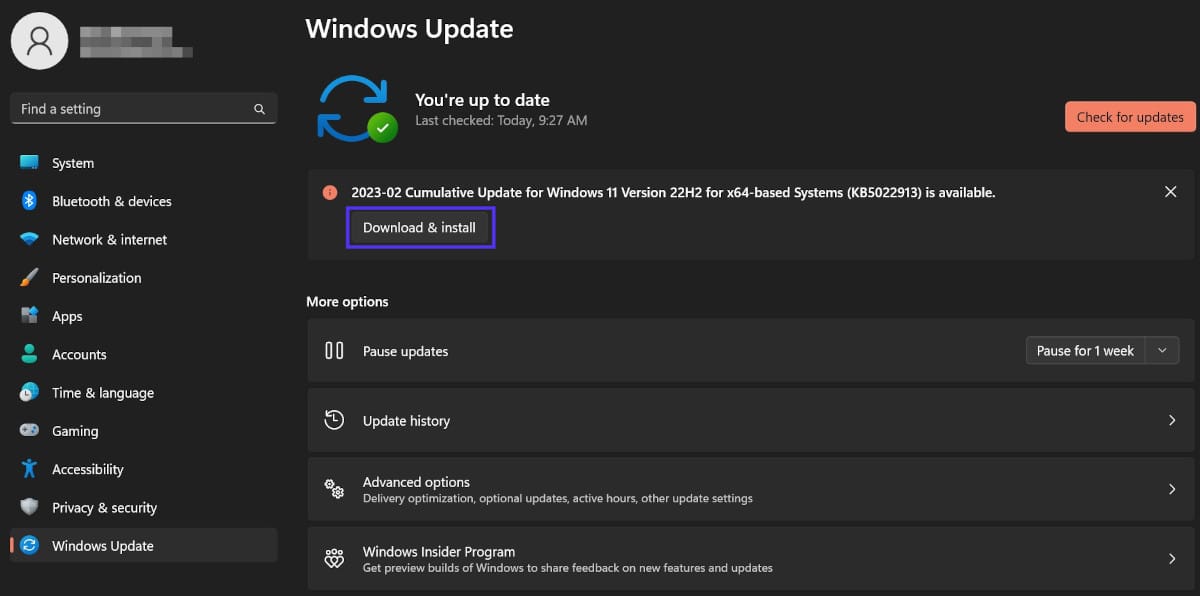
Befolge dann einfach die Anweisungen zum Herunterladen und Installieren der Software. Wahrscheinlich muss dein Computer während dieses Vorgangs auch neu gestartet werden.
Wenn du macOS verwendest, kannst du neue Updates finden, indem du auf das Apfel-Symbol klickst und zu Systemeinstellungen > Softwareaktualisierung navigierst. Wenn hier Software verfügbar ist, klicke auf Jetzt aktualisieren und befolge die Anweisungen, um die Installation abzuschließen:
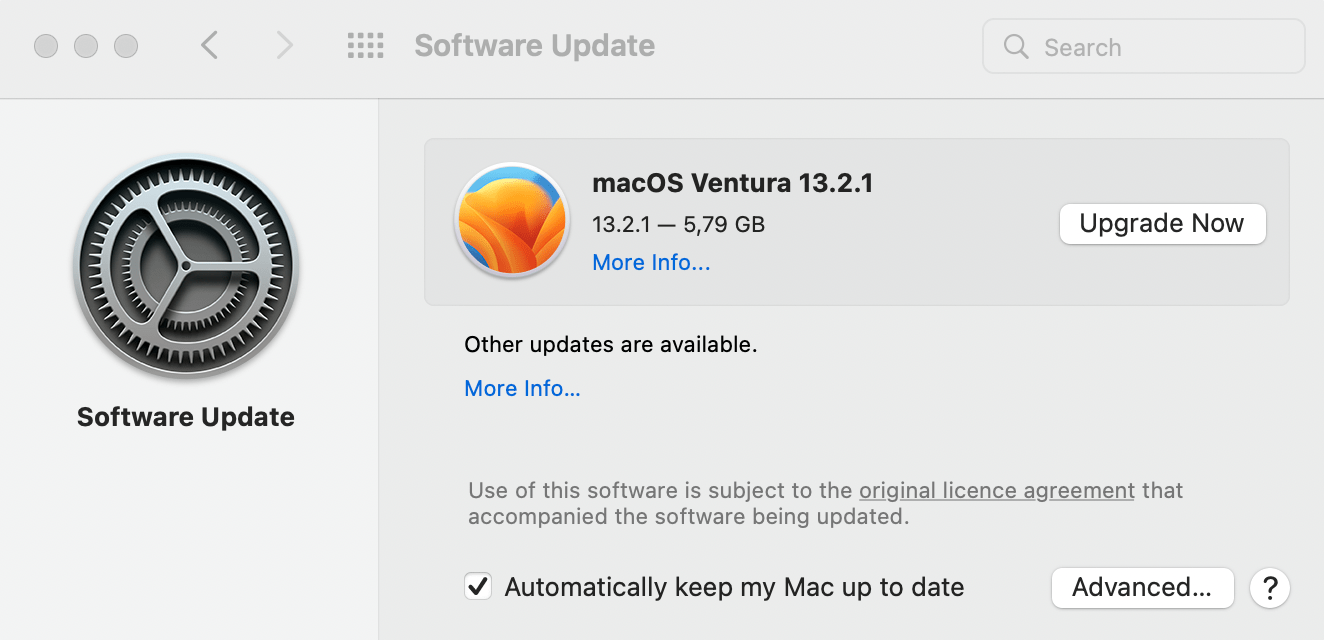
Wenn keine Updates verfügbar sind, ist macOS auf dem neuesten Stand. In diesem Fall kannst du mit der nächsten Methode zur Fehlerbehebung fortfahren.
3. Deaktiviere die HTTPS-Prüfung in deiner Antiviren-Software
Antivirensoftware ist wichtig, um Malware auf deinem Gerät zu verhindern und deine Online-Aktivitäten zu schützen. Viele Programme enthalten auch eine Firewall, die gegen Hacker und andere böswillige Akteure wirkt.
Einige Einstellungen der Antiviren-Software können jedoch auch fehlerhafte Fehler auslösen. In diesem Fall können die „HTTPS-Inspektion“ oder ähnliche Funktionen den Fehler ERR_SSL_BAD_RECORD_MAC_ALERT verursachen.
Wie diese Einstellung genau heißt und wie du sie deaktivierst, hängt davon ab, welche Antivirensoftware du auf deinem Computer aktiv hast.
Wenn du z.B. Avast verwendest, musst du das Programm starten und zu Menü > Einstellungen > Schutz > Core Shields gehen:
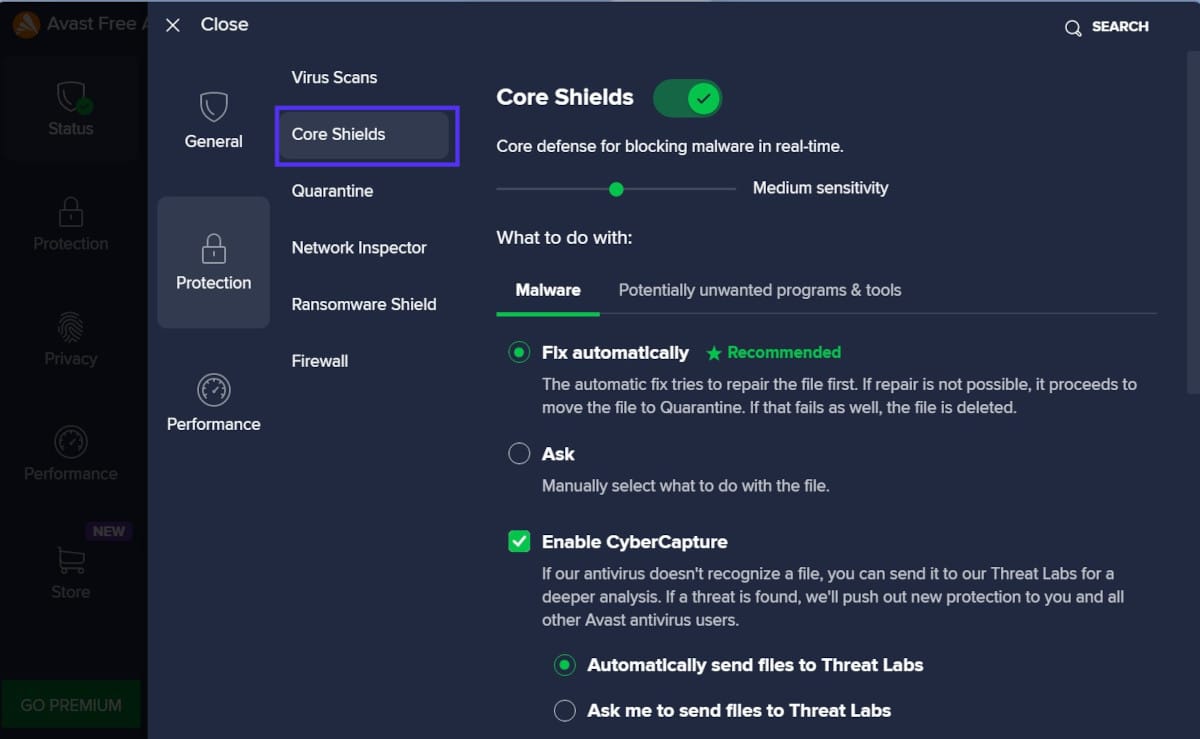
Scrolle dann nach unten zu Core Shields-Einstellungen konfigurieren und öffne die Registerkarte Web-Shield. Deaktiviere das Kontrollkästchen neben HTTPS-Scan aktivieren und speichere deine Änderungen:
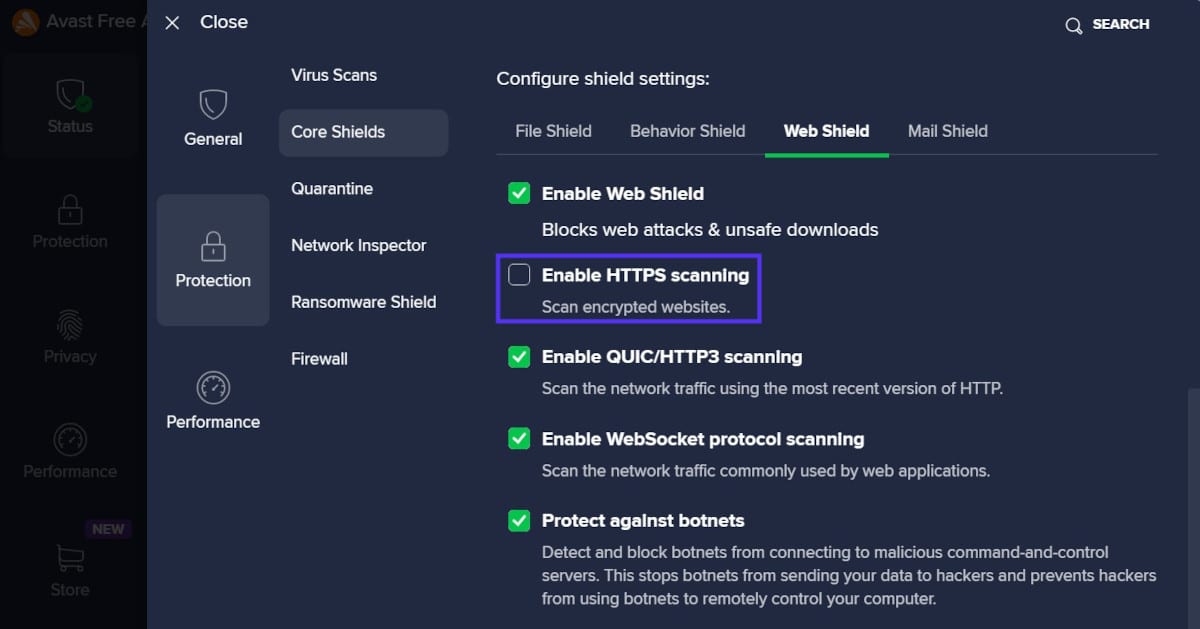
Wenn du eine andere Antivirensoftware verwendest, empfehlen wir dir, in der offiziellen Dokumentation nachzuschauen, wie du die „HTTPS-Prüfung“ deaktivieren kannst
4. Aktualisiere oder deaktiviere deine Killer-Netzwerkkarte oder deinen Netzwerkadapter
Wie wir bereits erwähnt haben, verwendest du vielleicht eine Killer-Netzwerkkarte, um die Leistung deines Computers zu steigern. Netzwerkadapter der selben Marke können auch deinem Desktop-Gerät helfen, sich mit einem WiFi-Netzwerk zu verbinden.
Allerdings können diese Karten und Netzwerkadapter manchmal den Fehler ERR_SSL_BAD_RECORD_MAC_ALERT auslösen. Das gilt besonders, wenn du den Killer(R) Wireless-AC 1550i Wireless Network Adapter (9560NGW) verwendest, denn mehrere Nutzer haben von Problemen mit dieser Hardware berichtet.
Der erste Schritt besteht darin, die Software für deine Killer-Netzwerkkarte und/oder deinen Netzwerkadapter zu aktualisieren. In vielen Fällen sollte die Fehlermeldung dadurch behoben werden. Wenn dies jedoch nicht funktioniert, musst du die Hardware deaktivieren.
Die Deaktivierung deines Netzwerkadapters kann problematisch sein, weil du einen neuen Weg brauchst, um dich mit dem drahtlosen Netzwerk zu verbinden. Deshalb empfehlen wir, zuerst die anderen Methoden zur Fehlerbehebung auszuprobieren.
5. Deaktiviere Advanced Stream Detect im Killer Control Center
Wenn du einige Intel Killer Produkte mit deinem Computer verwendest, kannst du auf das Killer Control Center (seit 2021 Killer Intelligence Center genannt) zugreifen. Mit dieser Software kannst du die Einrichtung deines Drahtlosnetzwerks steuern, einschließlich der Zugangspunkte und der Netzwerknutzung.
Dieses Kontrollzentrum verfügt auch über eine Einstellung namens Killer Priorization Engine (früher bekannt als Advanced Stream Detect). Diese Einstellung steuert automatisch den Netzwerkverkehr, um sicherzustellen, dass du die schnellste und stabilste Verbindung bekommst.
Advanced Stream Detect ist jedoch auch eine bekannte Ursache für ERR_SSL_BAD_RECORD_MAC_ALERT. Wir empfehlen daher, die Funktion zu deaktivieren, um zu sehen, ob sie die Fehlermeldung verursacht.
Starte dazu Killer auf deinem Gerät und gehe zu den Einstellungen. Dort solltest du die Killer Prioritization Engine deaktivieren können, indem du sie ausschaltest. Versuche dann, die Webseite mit der Fehlermeldung ERR_SSL_BAD_RECORD_MAC_ALERT erneut zu laden, um zu sehen, ob der Fehler behoben wurde.
6. Erhöhe die maximale Übertragungseinheit (MTU) deines Routers
Schließlich könnte diese Chrome-Fehlermeldung auf ein Problem mit der Konfiguration deines Routers hinweisen. Insbesondere kann es sein, dass dein Router eine niedrige MTU-Einstellung (Maximum Transmission Unit) hat.
Die MTU bestimmt, wie viele Daten (in Form von Paketen) zu einem bestimmten Zeitpunkt durch dein System gesendet werden können. Wenn diese Einstellung zu niedrig ist, kann dein Computer möglicherweise eine „schwere“ Webseite nicht laden und eine Fehlermeldung auslösen.
Um die MTU deines Routers zu erhöhen, musst du die Einstellungen deines Internetanbieters aufrufen. Gib dazu „192.168.1.1.“ oder „192.168.0.1.“ in die Suchleiste deines Browsers ein und drücke die Eingabetaste.
Dies sind die Standard-IP-Adressen für die meisten Router, aber dein Router kann sich davon unterscheiden. Wenn sie funktionieren, solltest du aufgefordert werden, einen Benutzernamen und ein Passwort für deinen Internetanbieter einzugeben:
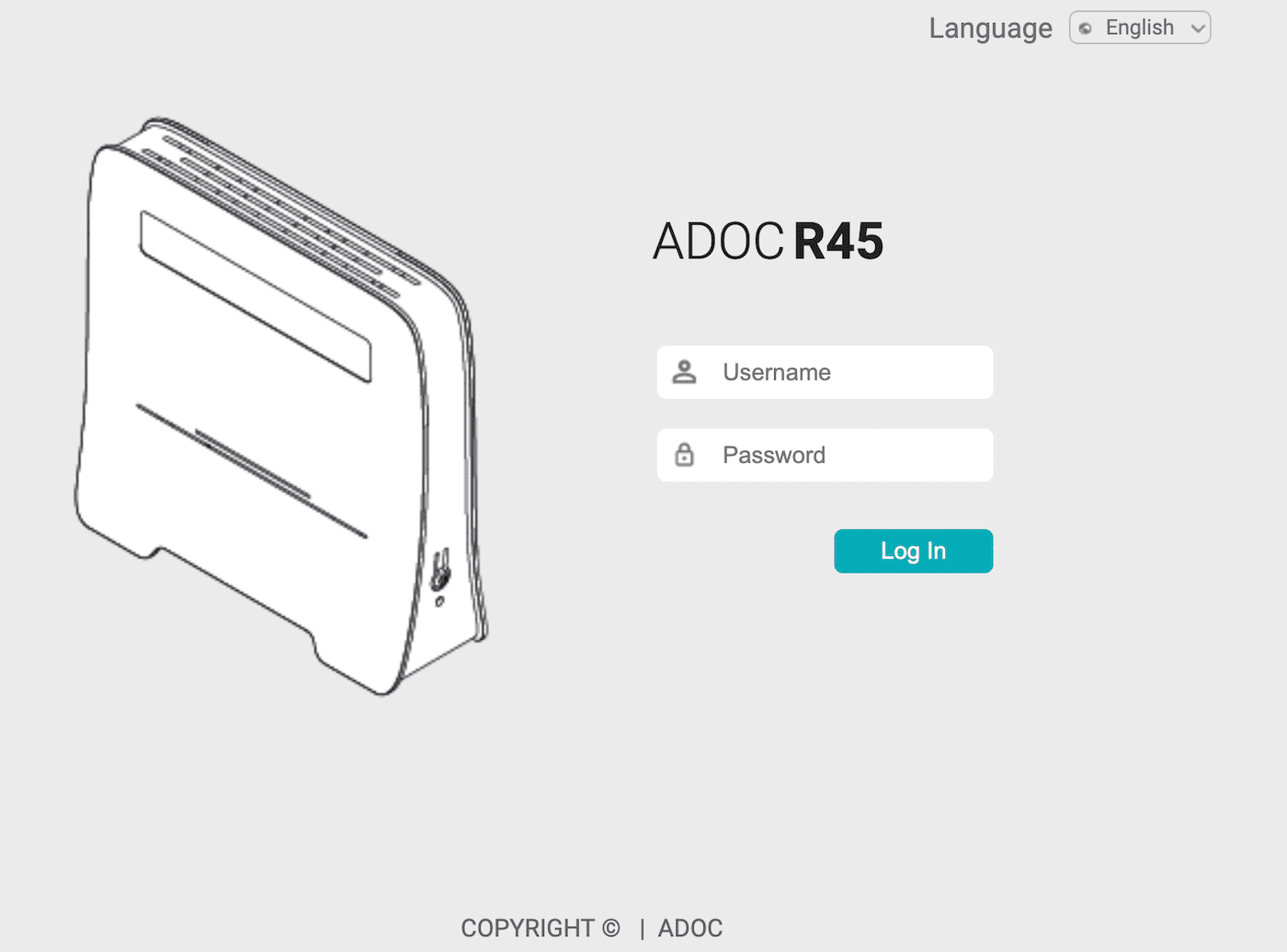
Sobald du eingeloggt bist, suche deine WAN-Einstellungen. Suche dann nach MTU und ändere den Wert auf „1400“ Achte darauf, dass du deine Änderungen speicherst. Wenn du nicht über die entsprechenden Informationen verfügst, um auf diese Einstellungen zuzugreifen, kannst du dich jederzeit mit deinem Internetanbieter in Verbindung setzen, um sie zu erhalten.
Ist es möglich, diesen Fehler mit einem zuverlässigen Host zu vermeiden?
Da es sich bei ERR_SSL_BAD_RECORD_MAC_ALERT um einen clientseitigen Fehler handelt, kannst du ihn nicht vermeiden, wenn du mit einem zuverlässigen Hoster zusammenarbeitest. Es gibt aber noch viele andere Vorteile, wenn du dich für einen zuverlässigen Managed Hosting-Anbieter wie Kinsta entscheidest:
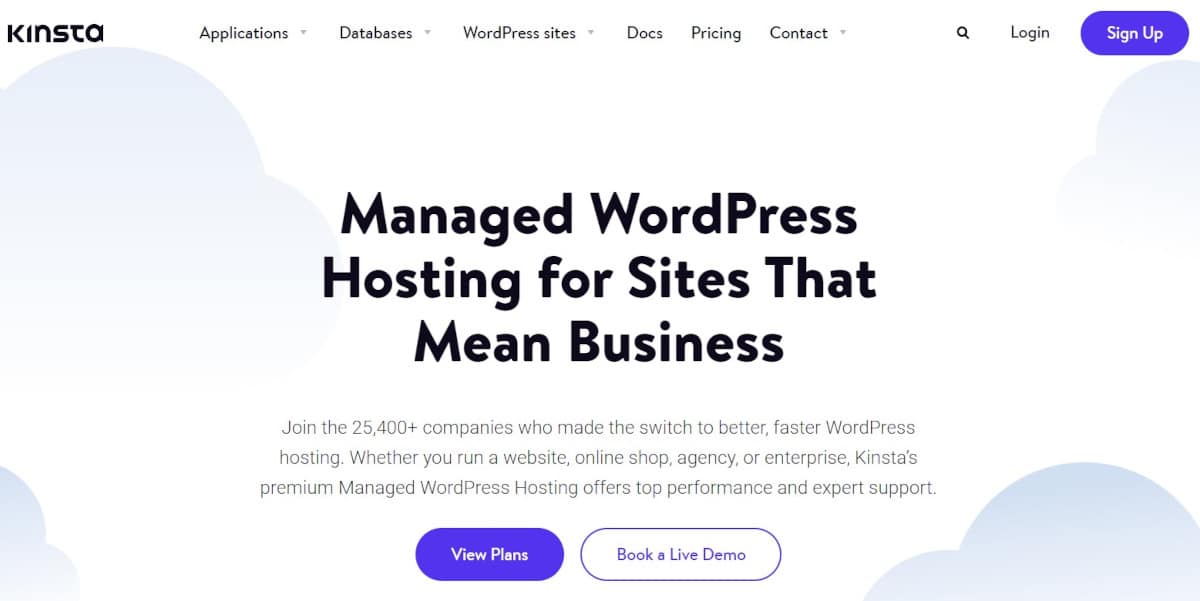
Zunächst einmal können viele andere Fehlermeldungen auf Probleme mit deinem SSL-Zertifikat oder der Konfiguration deiner Website hinweisen. Kinsta hilft dir bei der Installation eines neuen SSL-Zertifikats und bietet rund um die Uhr mehrsprachigen Support durch unser engagiertes Team.
Außerdem ist Kinsta auf Geschwindigkeit und Sicherheit ausgelegt. Unsere Hosting-Angebote nutzen High-End-CPUs und Rechenzentren auf der ganzen Welt, um deine Ladezeiten zu verbessern. Außerdem kümmern wir uns um automatische Backups, bieten Hack- und Malware-Entfernung und eine Betriebszeitgarantie, damit du dich nicht sorgen musst.
Kein Unternehmen kann dir garantieren, dass auf deiner WordPress-Website keine Fehler auftreten werden. Aber wenn du mit einem erstklassigen Hoster wie Kinsta zusammenarbeitest, kannst du sicher sein, dass du die Werkzeuge hast, die du brauchst, um alle Probleme zu beheben.
Zusammenfassung
Es gibt zwar viele gängige Google Chrome-Fehler, aber du wirst dich vielleicht am Kopf kratzen, wenn du eine ungewöhnliche Meldung wie „ERR_SSL_BAD_RECORD_MAC_ALERT“ siehst. Trotz ihres Namens deutet diese Fehlermeldung nicht auf Probleme mit dem SSL-Zertifikat einer Website hin. Stattdessen gibt es wahrscheinlich Probleme mit der Netzwerkkonfiguration auf deinem Computer.
Um diesen Fehler zu beheben, empfehlen wir, ein Ethernet-Kabel anzuschließen und dein Betriebssystem zu aktualisieren. Wenn das nicht hilft, solltest du die „HTTPS-Inspektion“ in deiner Antivirensoftware deaktivieren und die MTU deines Routers erhöhen. Wenn du eine Killer-Netzwerkkarte oder einen Killer-Adapter verwendest, musst du ihn möglicherweise aktualisieren, deinstallieren oder seine Advanced Stream Detect-Einstellung deaktivieren.
Wenn du die Fehlermeldungen auf deiner eigenen Website leid bist, ist es vielleicht an der Zeit, den Hosting-Anbieter zu wechseln. Wenn du mit einem Managed WordPress-Hoster wie Kinsta zusammenarbeitest, steht dir ein Support-Team zur Seite, das dir bei Problemen hilft. Probiere unsere Angebote noch heute aus!



